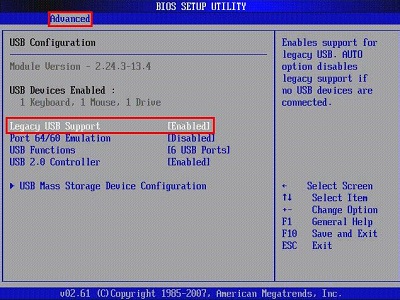如何解决bios启动顺序设置中没有U盘选项问题
其实这是dos无法识别u盘的原因,只要先开启bios中的Legacy USB Support即可。
具体的方法是:
在bios设置界面中,切换到“Advanced”标签下,展开“USB Configuration”,然后将光标移至“Legacy USB Support”选项,按Enter键便会弹出一个窗口,接着选择“Enabled”,然后按F10键保存即可,如下图所示:
上面提到的Legacy USB Support用于设置dos界面中是否支持USB设备,当处于Disabled状态的时候,dos界面下是识别不了u盘的。
所以,在bios启动顺序设置界面中没有找到u盘选项不要以为是u盘坏了,先检查下是否已经设置dos支持USB设备。
相关文章
- vmware怎么进入bios?vmware虚拟机bios设置教程
- 微星主板bios设置u盘启动设置方法教程
- bios设置解决电脑内存不足的方法
- 捷波主板电脑一键u盘启动bios设置方法教程?
- 电脑bios设置硬盘模式怎么设置?bios里设置硬盘模式的方法
- ami主板怎么清除cmos?清除CMOS恢复出厂设置bios设置方法
- diskgenius怎么设置uefi bios启动项?diskgenius设置启动项方法教程
- 电脑开机黑屏显示Start PXE over IPv4进不了系统的解决方法
- 戴尔笔记本怎么进入bios设置界面?
- bios中硬盘模式改为ide或者ahci的方法
- 惠普笔记本如何进入bios设置?常用的惠普笔记本bios设置方法
- 联想扬天T4900v进入bios中设置legacy和uefi的方法教程
- 多核高性能的CPU怎么开核呢?新版老版BIOS CPU开核教程
- 怎么刷主板bios?主板刷bios图文操作教程分享
- 华硕怎么进bios?华硕进入bios设置教程
- Bios怎么设置硬盘模式?Bios设置硬盘模式教程
相关推荐
-
Kepler BIOS Tweaker(英伟达显卡优化工具) V1.30 官方版

Kepler BIOS Tweaker是一款Nvidia显卡超频Bios编辑软件,能够针对N卡调整bios中的数值,让用户可以修改BIOS默认的频率值以及电压和TDP,以此来提升显卡的整体性能,Kepler BIOS Tweaker作为一款N卡优化软件,可以使用户感受到更强的显卡使用体验,玩大型游戏更加畅快。
-
华硕winflash V1.0 最新版

华硕winflash可以通过这款winflash进行主板的升级,增加一些uefi启动,大幅度提高电脑的运行速度,是华硕推出的一款BIOS刷新工具。华硕winflash不需要经过DOS下面较为不稳定的命令行输入方式,可以让用户直接在Windows 下面进行操作,带来技术上的革新与便利,欢迎体验。
-
MMTool(主板刷bios工具) V5.2.0.25 免费版

MMTool(主板刷bios工具)是一款非常实用的电脑系统主板管理工具,可以帮助你在电脑上修改BIOS的数据,当你的设备需要修改BIOS的时候就可以选择这款软件修改,支持的类型设备很多,欢迎有需要的用户前来下载。
-
NETBIOS(网络IP扫描器) V2.0 免费版

NETBIOS(网络IP扫描器)是一款免费的网络扫描器,主要针对IP网段地址的扫描,查找里面存在的NETBIOS协议主机,还包含了MAC地址、工作组名、试探用户名等等。软件操作简单,使用方便,是管理网络的好帮手。
-
速骑士u盘装机工具 V2.1 官方版

速骑士u盘装机工具能够自动配置全新系统,用户不用进行任何操作,无需电脑基础即可在线快速重装系统,是一款简洁好用的系统装机工具。速骑士u盘装机工具可以快速重装系统以及文件备份,支持windows系统的重装以及修复备份,欢迎体验。
-
u大侠一键u盘装系统工具 V6.1 官方版

u大侠一键u盘装系统工具几乎100%支持所有U盘,兼容多种机型,无需光驱和光盘,所有操作只需要点一下鼠标,快速实现一键式制作,是一款快速制作万能启动U盘的软件。u大侠一键u盘装系统工具沿用最先进、最流行的U盘装系统,支持GHOST与原版系统安装,欢迎体验。